最新发现好多虚拟机有闪退现象,对此我给出一系列解决方案,仅供参考
一.软件问题
1.虚拟机闪退
首先,如果是VMware Workstation Pro也就是软件本身闪退问题,即还没有运行或打开系统时就已经闪退,说明软件有问题,可以先试试把环境变量删除,以及关闭防火墙
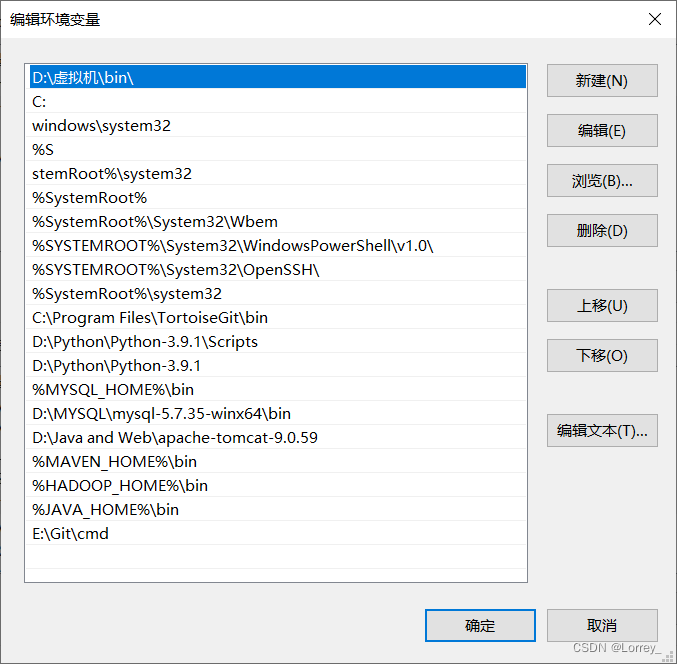
如果没有奏效,大概率为电脑兼容问题,解决方案为右击VMware软件,在属性里面找到兼容性,勾选以兼容模式运行这个程序,选Windows7,接着点击以管理员身份运行

如果还是有问题,在桌面右击计算机,打开管理,进入服务和应用程序服务,或者直接win+R,运行窗口输入services.msc,找到vmware服务"VMware Authorization Service",将其设置为自启动,就可以打开虚拟机了
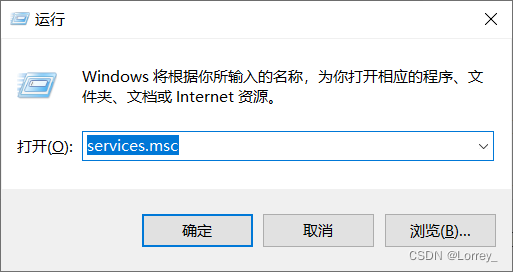
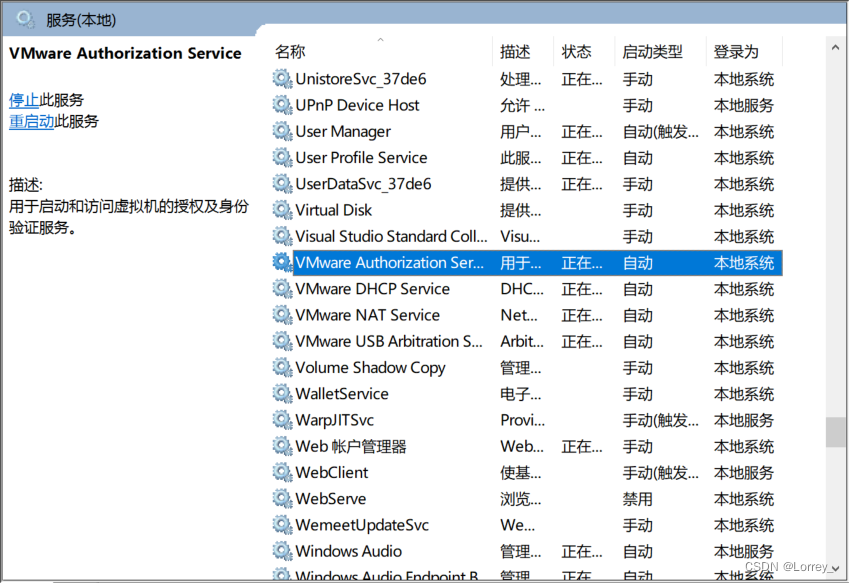
如果还是有问题,那就是可能软件的问题,需要对软件进行卸载重装,卸载步骤在下面会详细介绍
2.虚拟机卡顿
在使用过程中遇到卡顿问题的解决方案
1.内存设置
编辑-->首选项-->内存-->额外内存-->选中第一个
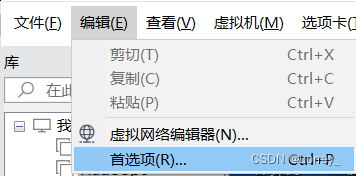
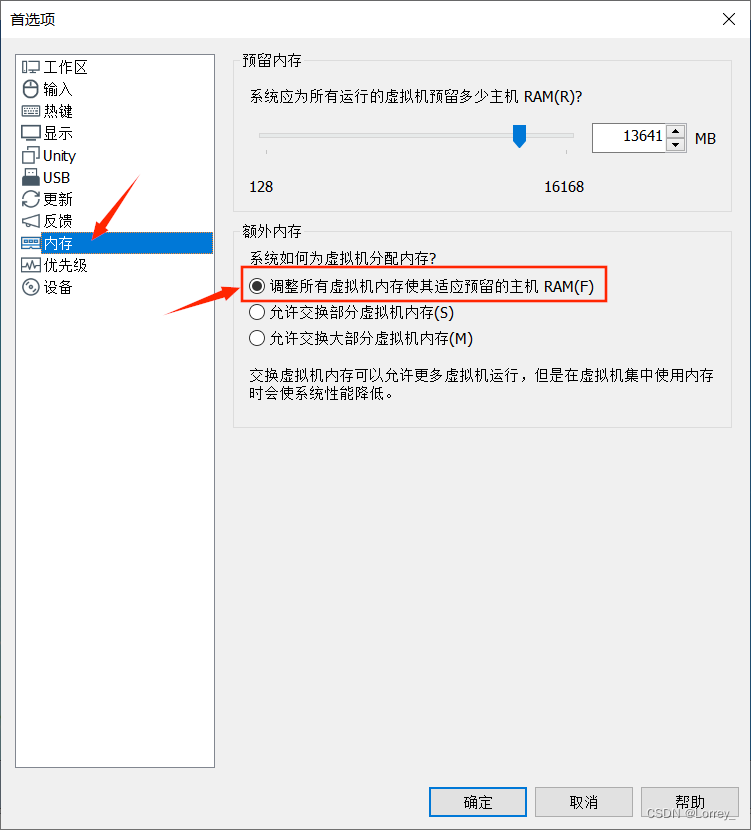
编辑-->首选项-->优先级-->抓取的输入内容-->调整为高(此处可以把快照取消勾选)
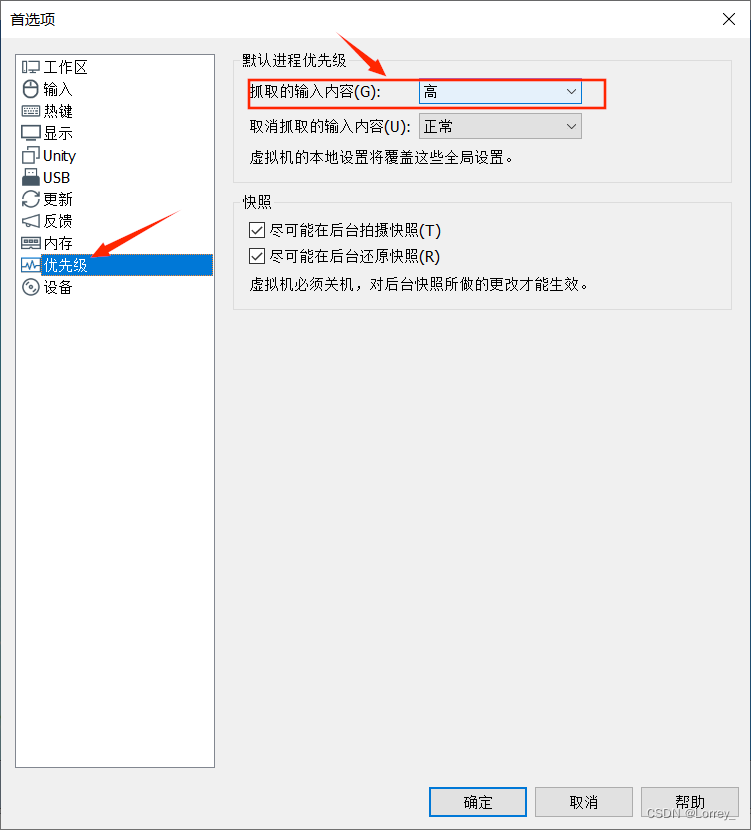
虚拟机设置(右击创建的虚拟机)-->选项-->高级-->高-->勾选禁用内存页面调整
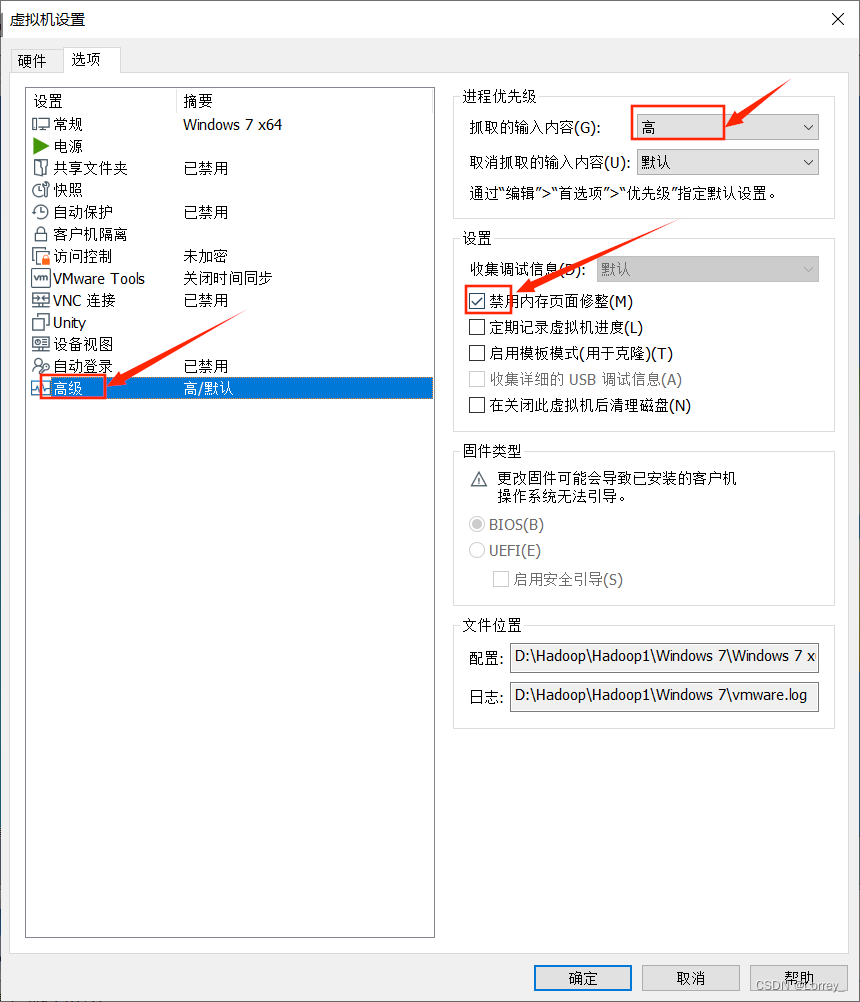
二.系统问题
这种情况就是虚拟机软件本身没有问题,是打开运行系统出了问题,对于创建虚拟机也是有要求的,如果内存设置太大,处理器太多,而虚拟机本身就是在物理机的基础上再建系统,一些硬件能力比较弱的电脑就有点力不从心了,所以,检查以下自己创建的虚拟机配置是否有些不妥,具体根据自己电脑配置来,创建虚拟机的详细步骤在这篇文章里面有介绍,以Windows10为例,供参考。虚拟机安装win10教程
以下解决参考方案:
- 检查操作系统位数与运行环境是否一致;光盘映像文件与创建新虚拟机时配置要一样,x86是32位,x64是64位

- 配置启动项,虚拟机和装的系统不能放在同一路径下,这里建议虚拟机一个文件夹,在创建新的虚拟机前新建一个文件夹,将新建的系统文件统一放入该文件夹,上面参考文章也有说明;

- 检查主机网络是否打开NX,在网络适配器里面可以找到;

- 虚拟机配置内存是否超过主机最大内存限制,上面便有讲到,关于内存配置问题,不能过小,太小虚拟机运行不起来,也不能过大,太大主机又吃不消,所以根据不同系统适合不同的内存,一般最少2G,4G内存足矣,处理器默认1个,如果是在上面做一些需要CPU处理的数据,设置两个处理器内核即可


- 关闭快照功能,有一种可能,虚拟机保存了状态快照
- 镜像文件不合适,换个镜像文件
三.卸载虚拟机
上述解决方案仍无作用,就要考虑卸载重装了,有些同学卸载后,发现二次安装失败,这是由于卸载的时候没有卸载干净,存留一些注册表之类的文件没有删除干净,接下来就详细介绍下如何干净卸载的过程
1.关闭虚拟机服务
进入服务,找到VM的服务,全部禁用,进入过程上文有讲到,共有四个服务需要操作

2.卸载网卡
右击计算机,打开管理,找到设备管理器,点击网络适配器,对上述关于VM进行右击,卸载
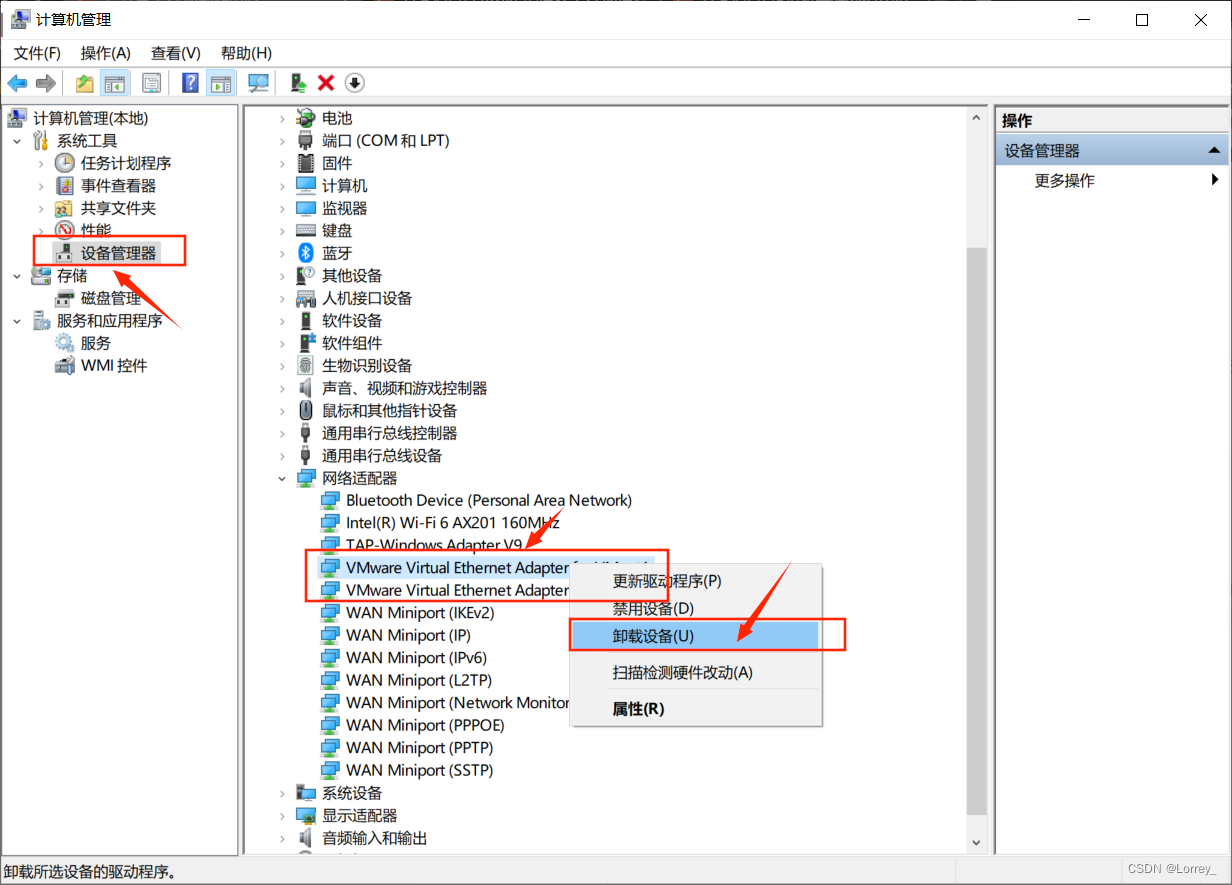
3.结束进程
鼠标放到桌面最下面任务栏,右击,打开任务管理器,找到所有VM的进程,可能不止一个,全部结束进程

4.清除注册表
快捷键win+R运行窗口输入“regedit”,进入注册表编辑器

依次找到路径,计算机\HKEY_CURRENT_USER\SOFTWARE\VMware, Inc.
如果不放心,试着在其他几个主文件夹里面找关于VM的文件夹,一并删除
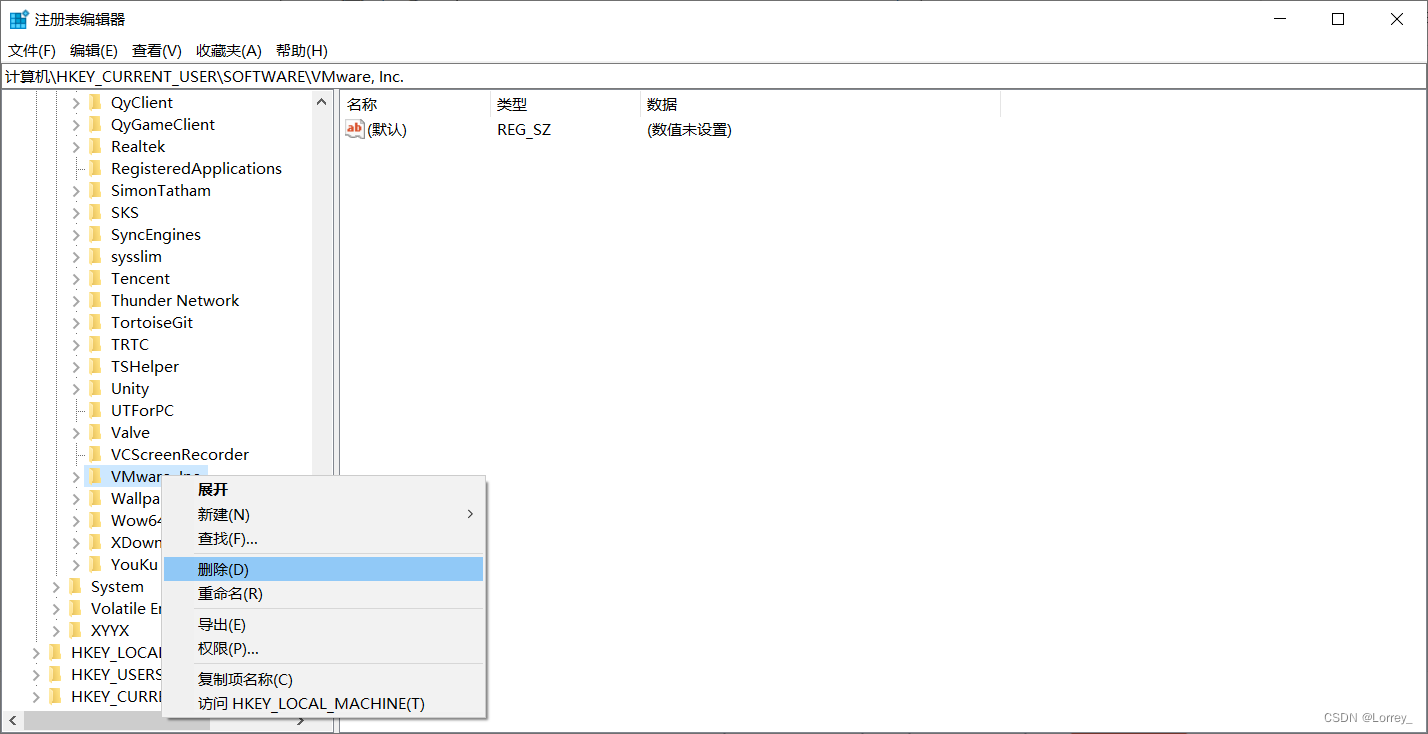
5.删除相关文件夹
在C盘找到VMware文件夹并删除
C:\Program Files (x86)\VMware
6.卸载
进入控制面板,在程序和功能,卸载,找到VMware双击就会进入软件自身的安装程序,选择删除
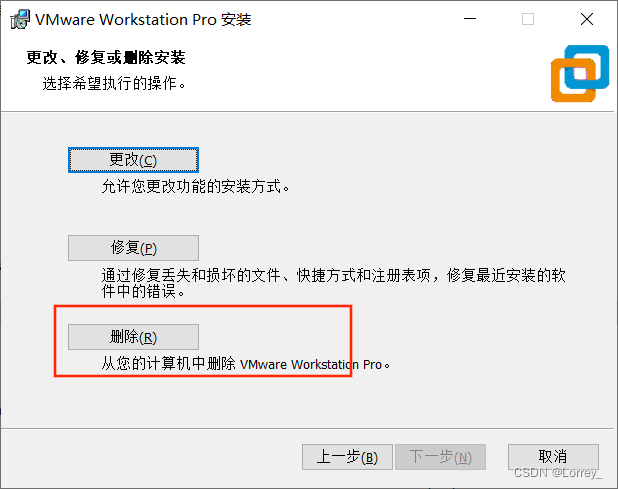
到此,VMware卸载完毕,卸载后,请重启电脑
四.安装虚拟机
我自己用的虚拟机软件,我用的是16.pro版本,安装文件和注册码一并放到网盘链接里,请自行下载安装,安装过程较为简单,这里就不过多介绍,有问题可以随时在评论区
阿里云盘:VM安装包
版权归原作者 Lorrey_ 所有, 如有侵权,请联系我们删除。